
En este tutorial, le mostraremos cómo instalar GlassFish en Debian 10. Para aquellos que no lo sabían, GlassFish es un servidor de aplicaciones de código abierto y la implementación de referencia de Java. EE. La versión GlassFish 5 es compatible con la última plataforma Java:Enterprise Edition 8. Es compatible con Enterprise JavaBeans, JPA, JavaServer Faces, JMS, RMI, JavaServer Pages, servlets, etc.
Este artículo asume que tiene al menos conocimientos básicos de Linux, sabe cómo usar el shell y, lo que es más importante, aloja su sitio en su propio VPS. La instalación es bastante simple y asume que se están ejecutando en la cuenta raíz, si no, es posible que deba agregar 'sudo ' a los comandos para obtener privilegios de root. Le mostraré la instalación paso a paso de GlassFish en Debian 10 (Buster).
Requisitos previos
- Un servidor que ejecute uno de los siguientes sistemas operativos:Debian 10 (Buster).
- Se recomienda que utilice una instalación de sistema operativo nueva para evitar posibles problemas.
- Acceso SSH al servidor (o simplemente abra Terminal si está en una computadora de escritorio).
- Un
non-root sudo usero acceder alroot user. Recomendamos actuar como unnon-root sudo user, sin embargo, puede dañar su sistema si no tiene cuidado al actuar como root.
Instalar GlassFish en Debian 10 Buster
Paso 1. Antes de ejecutar el tutorial a continuación, es importante asegurarse de que su sistema esté actualizado ejecutando el siguiente apt comandos en la terminal:
sudo apt update
Paso 2. Instalación de Java.
GlassFish requiere que Java esté instalado en su servidor. Ahora ejecute el siguiente comando para instalarlo:
sudo apt install default-jdk
Una vez completada la instalación, puede verificarla comprobando la versión de Java:
java -version
Paso 2. Instalación de GlassFish en Debian 10.
Ahora descargamos la última versión de GlassFish desde el sitio web oficial usando el siguiente comando:
wget http://download.oracle.com/glassfish/5.0.1/nightly/latest-glassfish.zip unzip latest-glassfish.zip -d /opt/
Paso 3. Cree un servicio GlassFish.
Ahora cree un systemd archivo de servicio para administrar el servicio GlassFish:
nano /etc/systemd/system/glassfish.service
Agregue el siguiente archivo:
[Unit] Description = GlassFish Server v5.0 After = syslog.target network.target [Service] ExecStart=/opt/glassfish5/bin/asadmin start-domain ExecReload=/opt/glassfish5/bin/asadmin restart-domain ExecStop=/opt/glassfish5/bin/asadmin stop-domain Type = forking [Install] WantedBy = multi-user.target
Guarde y cierre el archivo. Luego, vuelva a cargar el systemd demonio con el siguiente comando:
sudo systemctl daemon-reload sudo systemctl start glassfish sudo systemctl enable glassfish
Paso 4. Configure la consola de administración de GlassFish.
De forma predeterminada, la contraseña de la consola de administración de GlassFish no está configurada. Por lo tanto, deberá actualizar la contraseña de administrador:
/opt/glassfish5/bin/asadmin change-admin-password
Salida:
Enter admin user name [default: admin]>admin Enter the admin password> Enter the new admin password> Enter the new admin password again> Command change-admin-password executed successfully.
A continuación, deberá habilitar la función de administración segura con el siguiente comando:
/opt/glassfish5/bin/asadmin enable-secure-admin
Luego, reinicie el servicio GlassFish para aplicar los cambios de configuración:
sudo systemctl restart glassfish
Paso 5. Acceso a la interfaz web de GlassFish.
El puerto predeterminado del servidor GlassFish es 8080. Puede acceder a él visitando la URL http://your-ip-address:8080 . Debería ver la siguiente página:
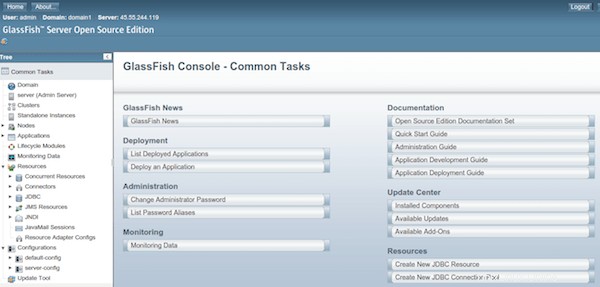
¡Felicitaciones! Ha instalado GlassFish con éxito. Gracias por usar este tutorial para instalar la última versión de GlassFish en el sistema Debian. Para obtener ayuda adicional o información útil, le recomendamos que consulte el GlassFish oficial sitio web.